Kuinka avata Snapchatin uusi vihreä näyttösuodatin TikTok-tyylisten videoiden luomiseksi millä tahansa haluamallasi taustalla
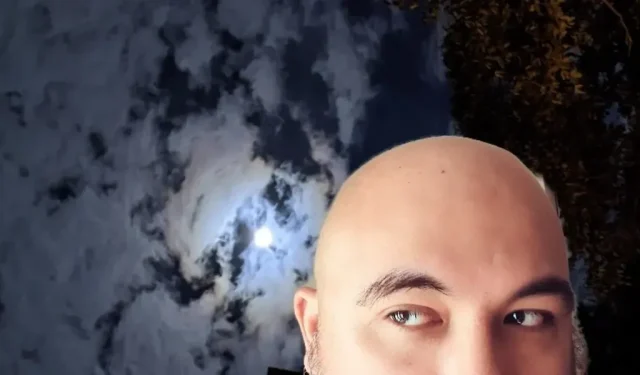
TikTok on tällä hetkellä muotia, ja sen vihreä näyttö -efekti on yksi suosituimmista lisätyn todellisuuden temppuista, joita tekijät käyttävät katsojamäärän lisäämiseen. Nyt Snapchat on tasoittanut pelikentän helpottamalla oman vihreän näytön tehosteen käyttämistä.
Vihreitä tai sinisiä näyttöjä käytetään yleisesti kuvaamisen aikana, kun haluat korvata nämä värit jollain muulla, kuten toisella videolla tai still-kuvalla. Vaikka mikä tahansa väri voi toimia taustana , kirkkaan vihreät tai siniset ovat normaaleja, koska ne eivät näy useimmissa ihon sävyissä. Jos objekti, jonka haluat leikata kehyksestä, on eri värinen kuin tausta, mikä tahansa väri sopii .
Edistyksellinen koneoppimistekniikka poistaa tarpeen käyttää tiettyä väriä tai kapeaa värivalikoimaa, jotta kohde voidaan erottaa tehokkaasti taustasta. Tämä viittaa Snapchatin vihreään näyttöön, joten et tarvitse fyysistä vihreää tai sinistä taustaa ”leikkaamaan” itsesi ja asettamaan kuvasi toisen live-videon tai still-kuvan päälle.
Saat parempia tuloksia, jos selfie-kuvasi tai -videosi takana on yksivärinen tai kapea värivalikoima, joka on kaukana ihon, hiusten ja vaatteiden väristä, mutta on hämmästyttävää, kuinka hyvin vihreän näytön tehosteet toimivat ilman sitä. Kokeile sitä iPhone- tai Android-puhelimellasi päivittämällä Snapchat uusimpaan versioon parhaan käyttökokemuksen saamiseksi ja valitsemalla sitten jonkin alla olevista vaihtoehdoista.
Vaihtoehto 1: Käytä ohjaajatilaa
Snapchat julkaisi uuden ominaisuuden nimeltä ” Director Mode ” 27. lokakuuta 2022 , joka ottaa käyttöön vihreän näytön tehosteen suoraan asetusluettelosta. Se on saatavilla iOS:lle, ja se otetaan vähitellen käyttöön Android-laitteille. Jos käytät Androidia, etkä näe sitä vielä, siirry alla olevaan vaihtoehtoon 2 nähdäksesi toisen Snapchatin vihreän näytön ominaisuuden, jossa on entistä enemmän hallintaa.
Kun kamera on auki, napauta työkalurivin tähtivideokamerakuvaketta (kolmas ylhäältä vasemmassa kuvakaappauksessa) avataksesi ohjaajan tilan. Napauta sitten Green Screen -vaihtoehtoa Director’s Mode -työkalurivillä (viidenneksi ylhäältä oikeanpuoleisessa kuvakaappauksessa alla).
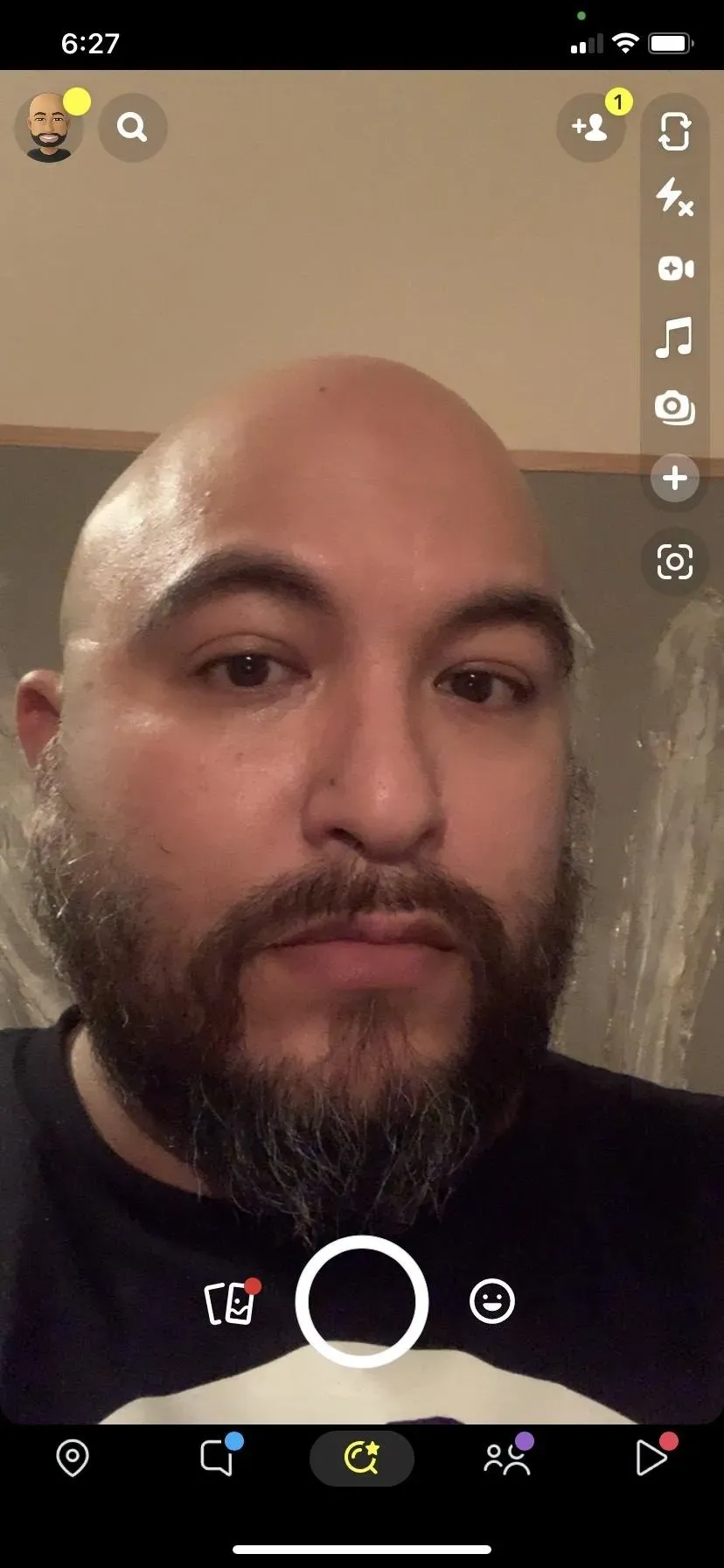
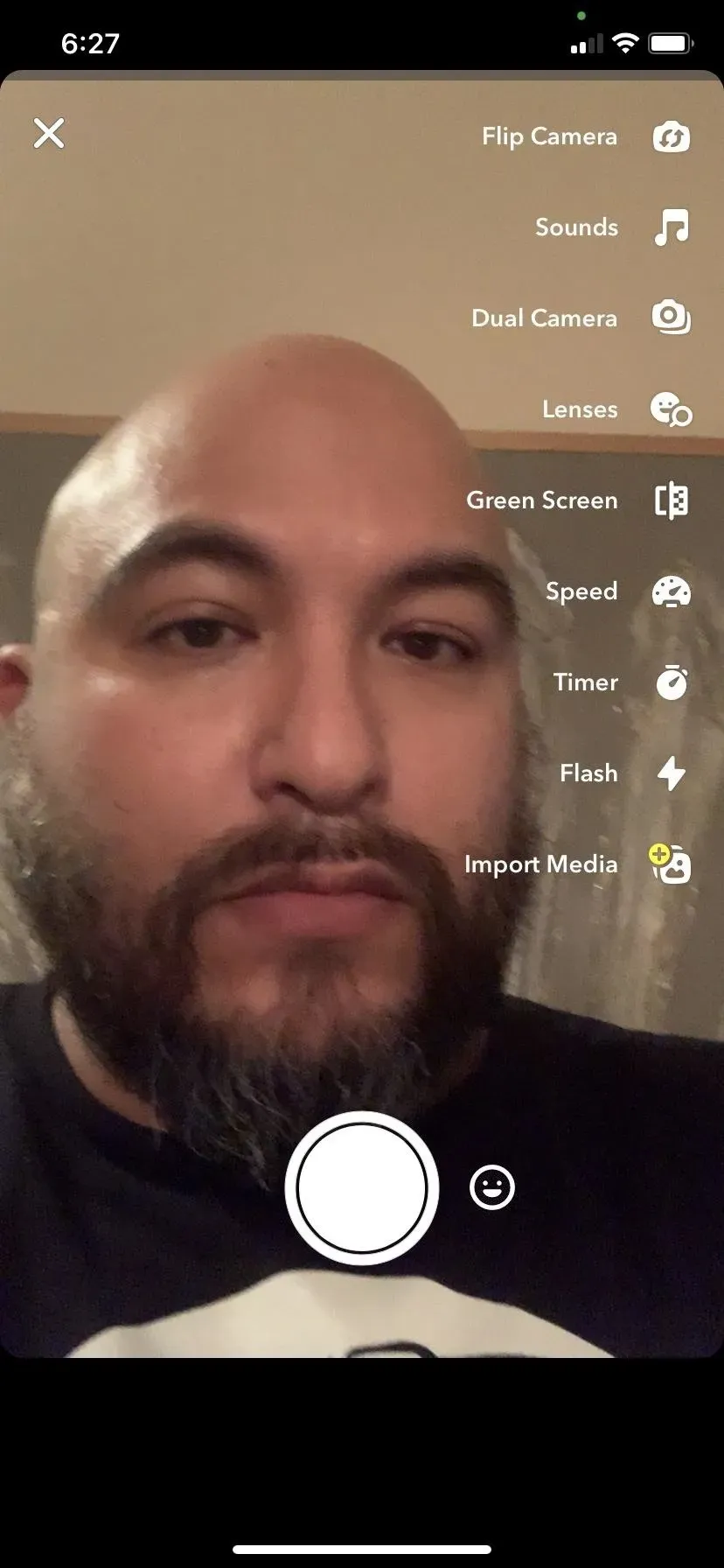
Vihreältä näytöltä löydät karusellin kuvia ja videoita kameran rullasta. Pyyhkäisemällä valitse valokuva tai video, jota haluat käyttää taustana, ja kasvosi pysyvät etualalla.
Toisin kuin tavallisessa kameratilassa, laukaisinpainike kuvaa ohjaajatilassa vain videota. Aloita tallennus painamalla laukaisinta ja lopeta sitten painamalla sitä uudelleen. Leike näkyy alla olevalla aikajanalla. Ja voit jatkaa kuvaamista ja leikkien lisäämistä aikajanalle, kunnes olet valmis muokkaamaan sitä.
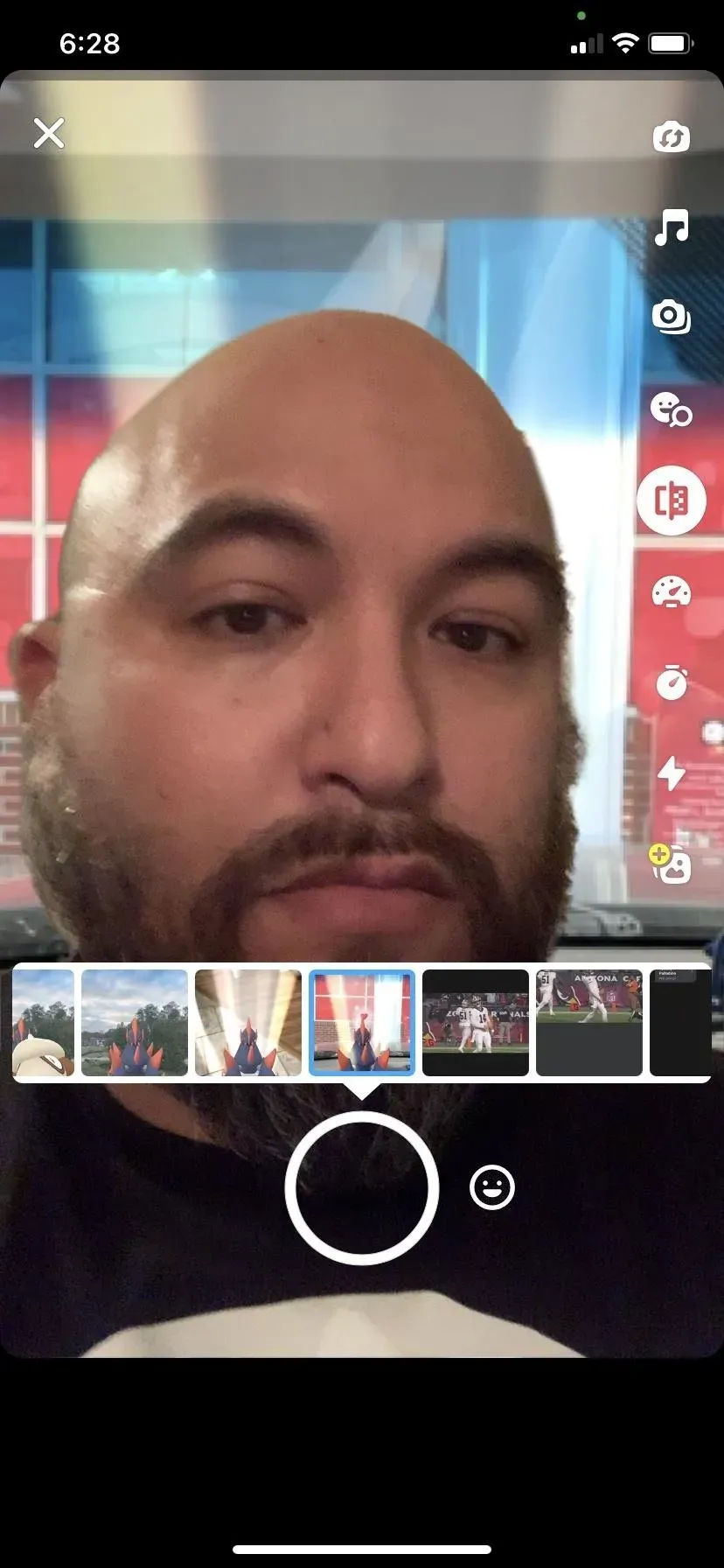
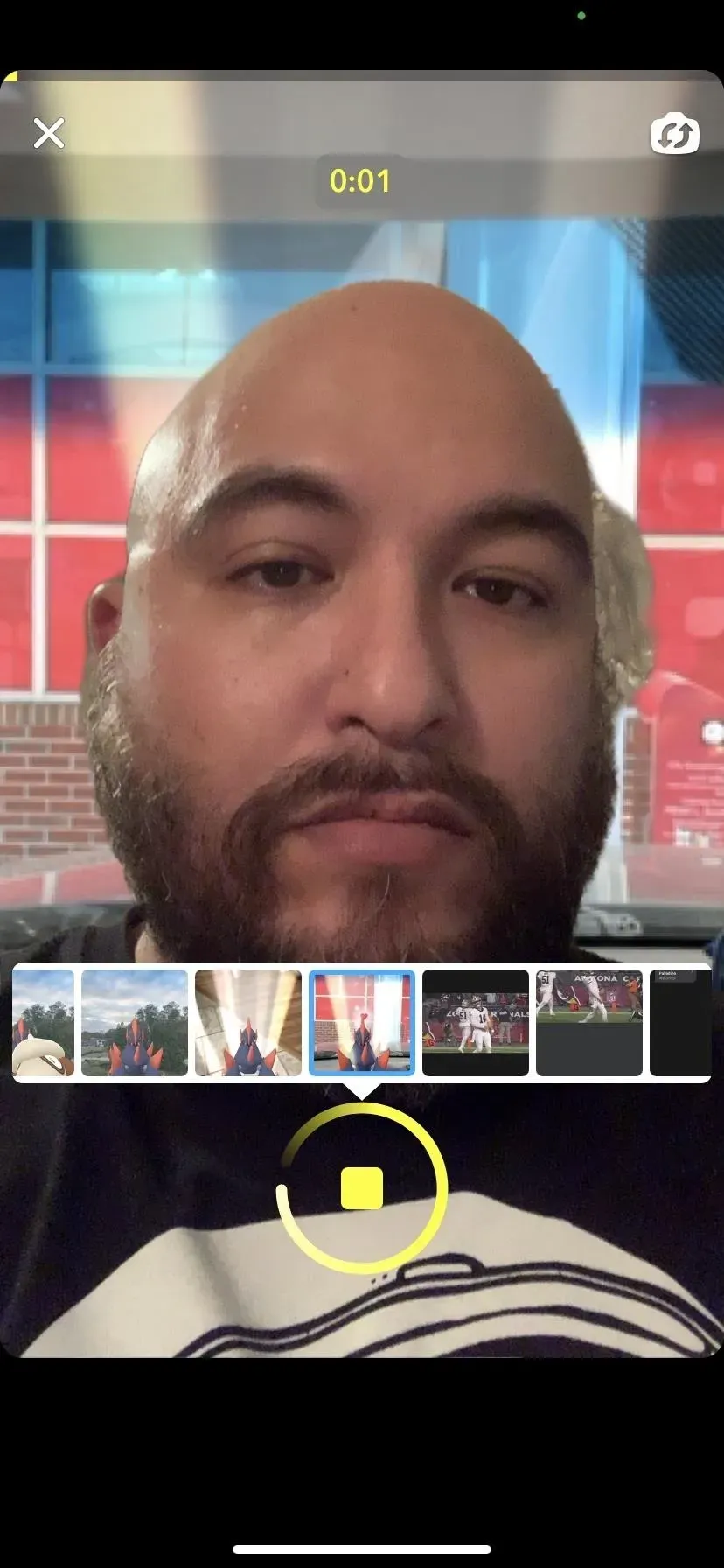
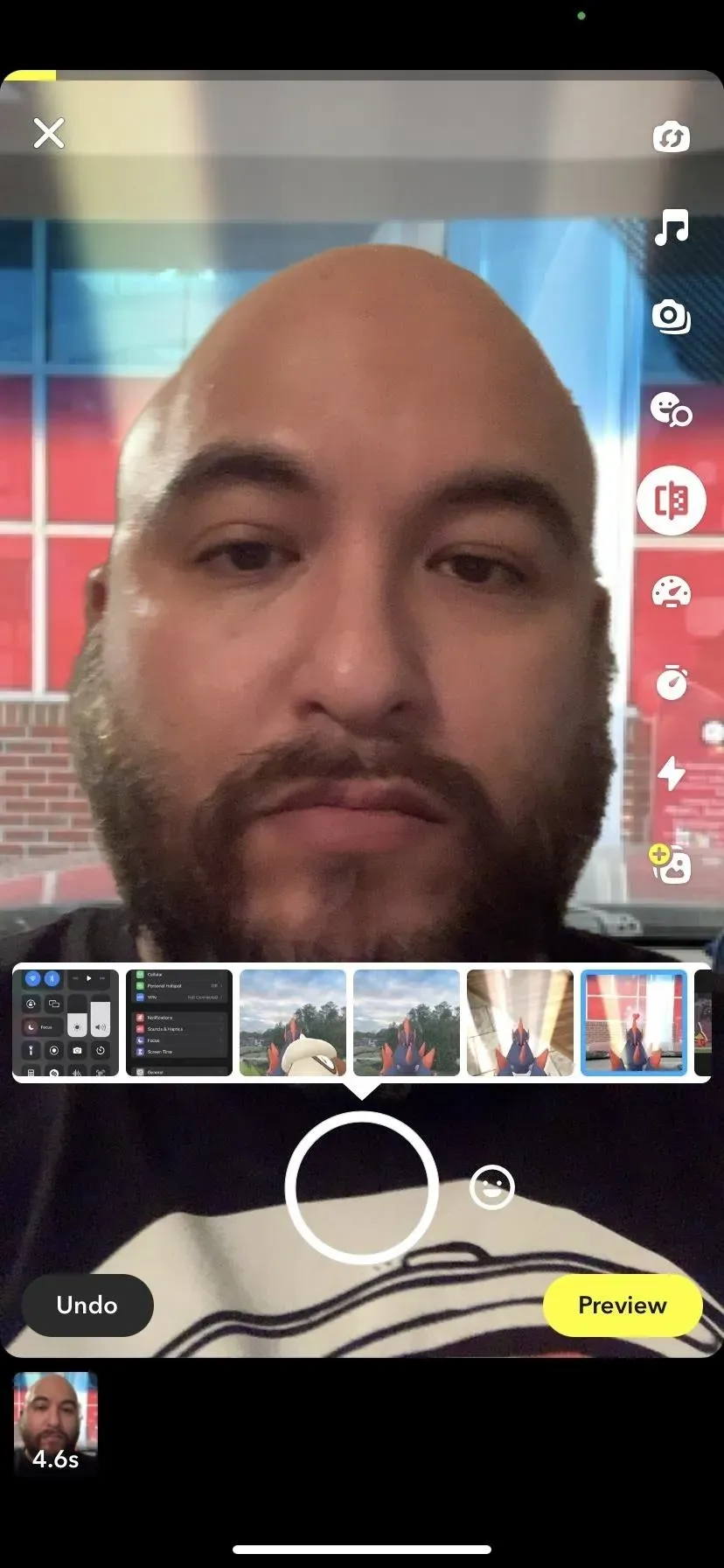
Vaihtoehto 2: Video- ja valokuvaobjektiivi vihreällä näytöllä
Jos sinulla ei ole vielä ohjaajatilaa tai haluat kokeilla Snapchatin toista vihreää näyttövaihtoehtoa, napauta keltaista zoomauskuvaketta alatyökalupalkissa päästäksesi Lens Exploreriin. Etsi sitten ”Snapchatin vihreä näyttö” rajataksesi Snapchatin eikä luojayhteisön tarjoamia vihreän näytön suodattimia.
Etsit linssiä nimeltä ” Green Screen Video & Photo ”, joten etsi se ja napsauta sitä avataksesi AR-objektiivin kameranäkymässä. Voit käyttää yllä antamaani linkkiä, jos et löydä sitä.
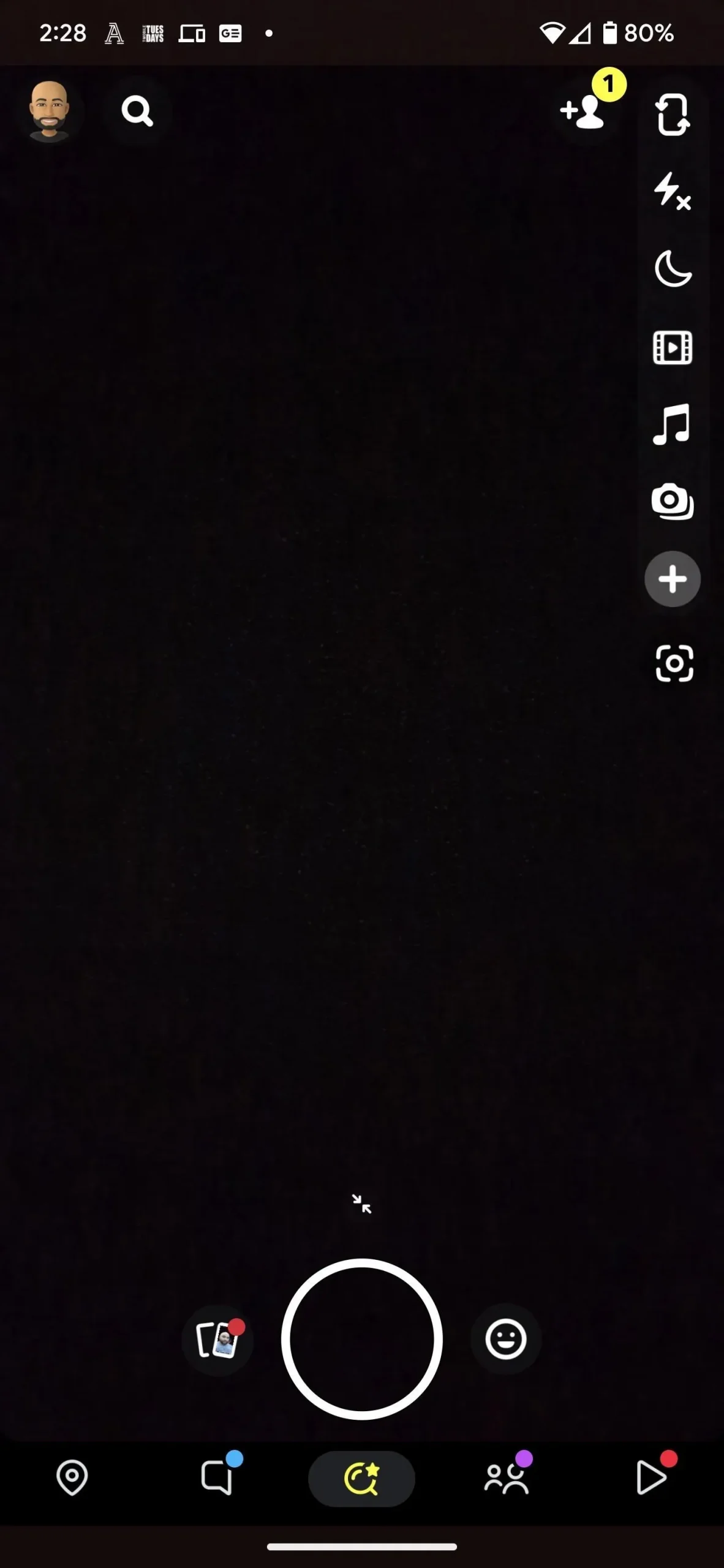
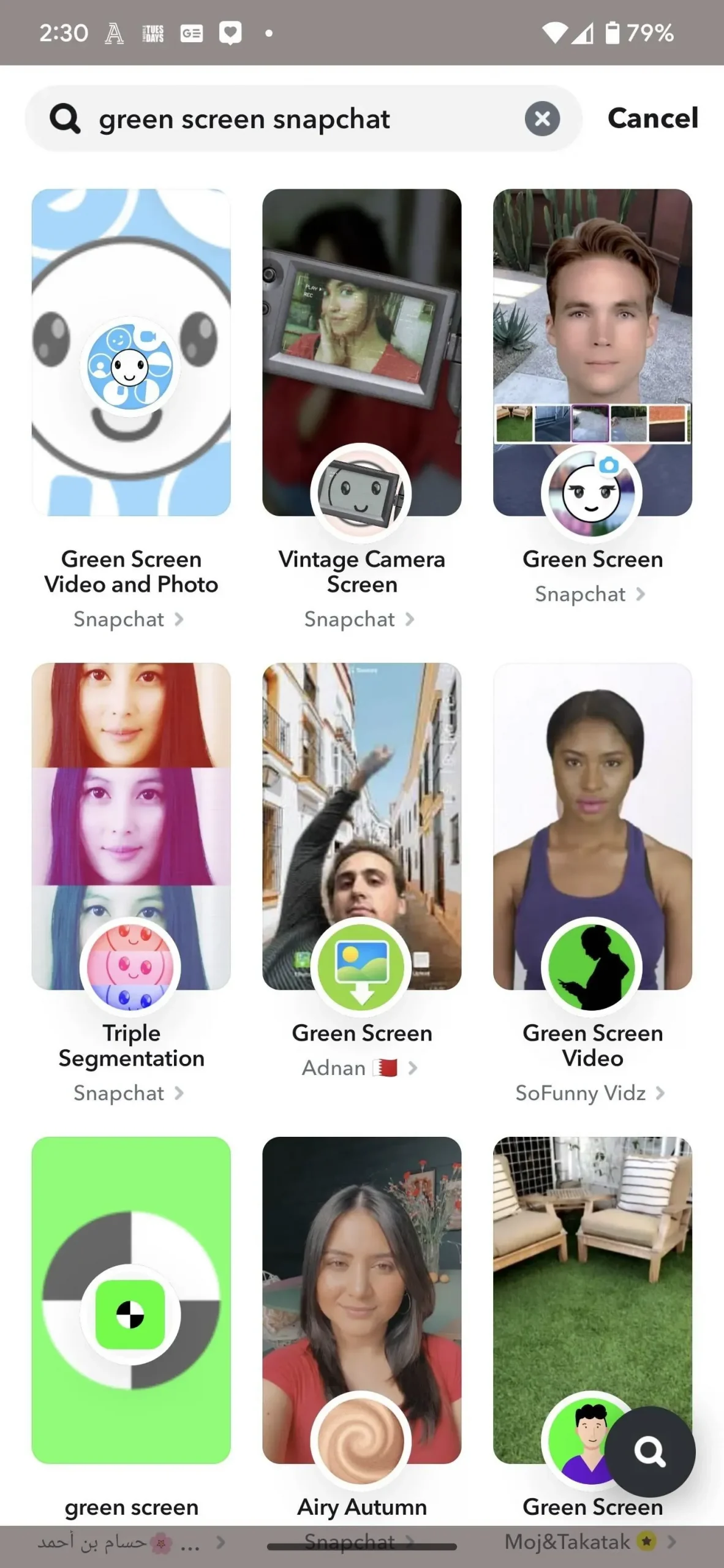
Kuten ohjaajatilassa, voit valita kuvan tai videon filmirullakarusellista. Vieritä löytääksesi ja valitaksesi kuva tai video, jota haluat käyttää.
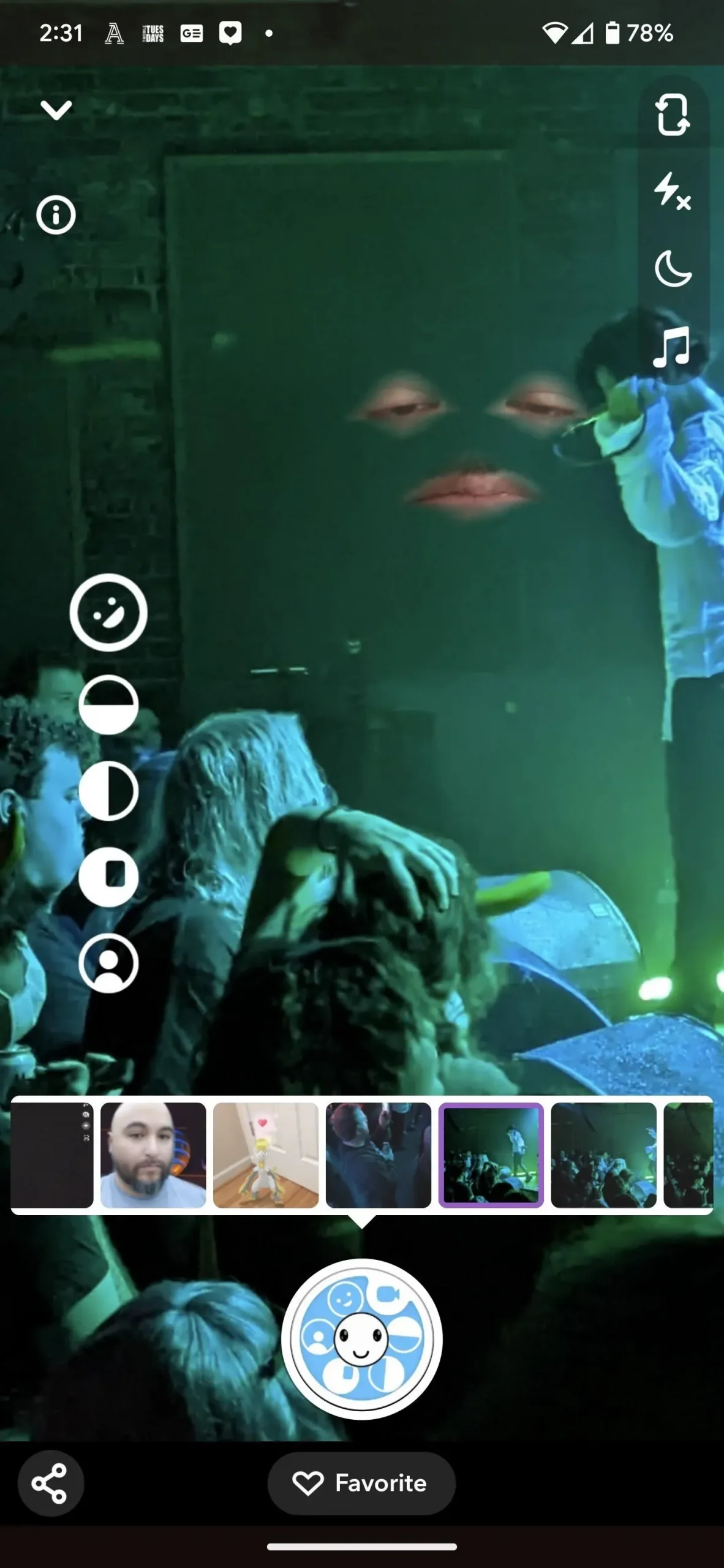
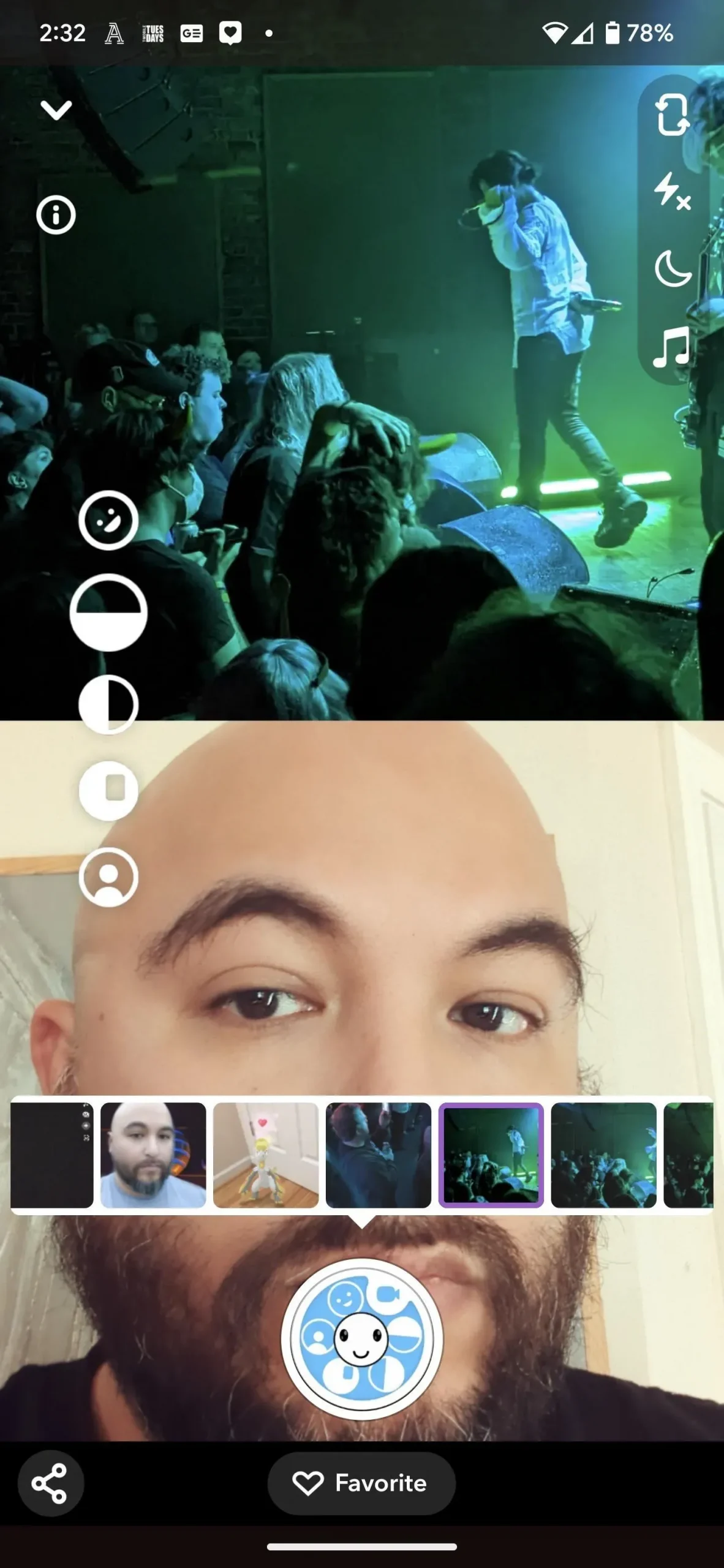
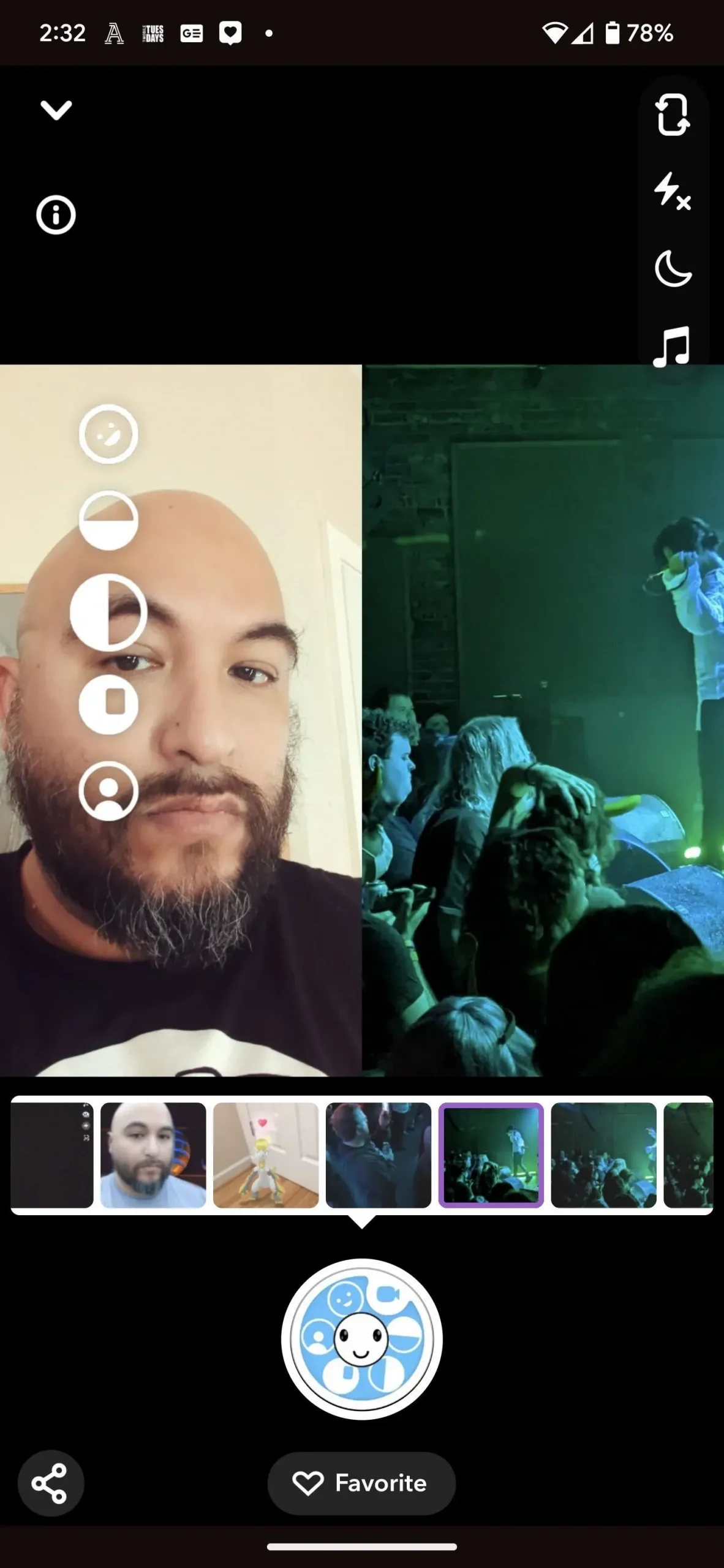
Tämä objektiivi tarjoaa sinulle viisi kokoonpanoa, jotka eivät ole tällä hetkellä käytettävissä ohjaajatilassa, ja löydät ne näytön vasemman reunan työkalupalkin kautta. Ylhäältä alkaen vaihtoehtosi ovat:
- Maski: Valitsemasi kuva peittää näytön ja peittää kasvosi silmiäsi ja suutasi lukuun ottamatta.
- Pystysuuntainen jaettu näyttö: Kuvasi peittää näytön yläosan ja kameran kuva alaosan.
- Vaaka jaettu näyttö: Kuvasi on näytön oikealla puolella, kun taas kameran kuva jää vasemmalle.
- Kuva kuvassa: Kuvasi näkyy pienempänä suorakaiteena. Voit siirtää sitä näytöllä, muuttaa sen kokoa ja suuntaa kosketuseleillä.
- Vakio: Kuvasi on taustalla ja kasvosi leikkaus etualalla.
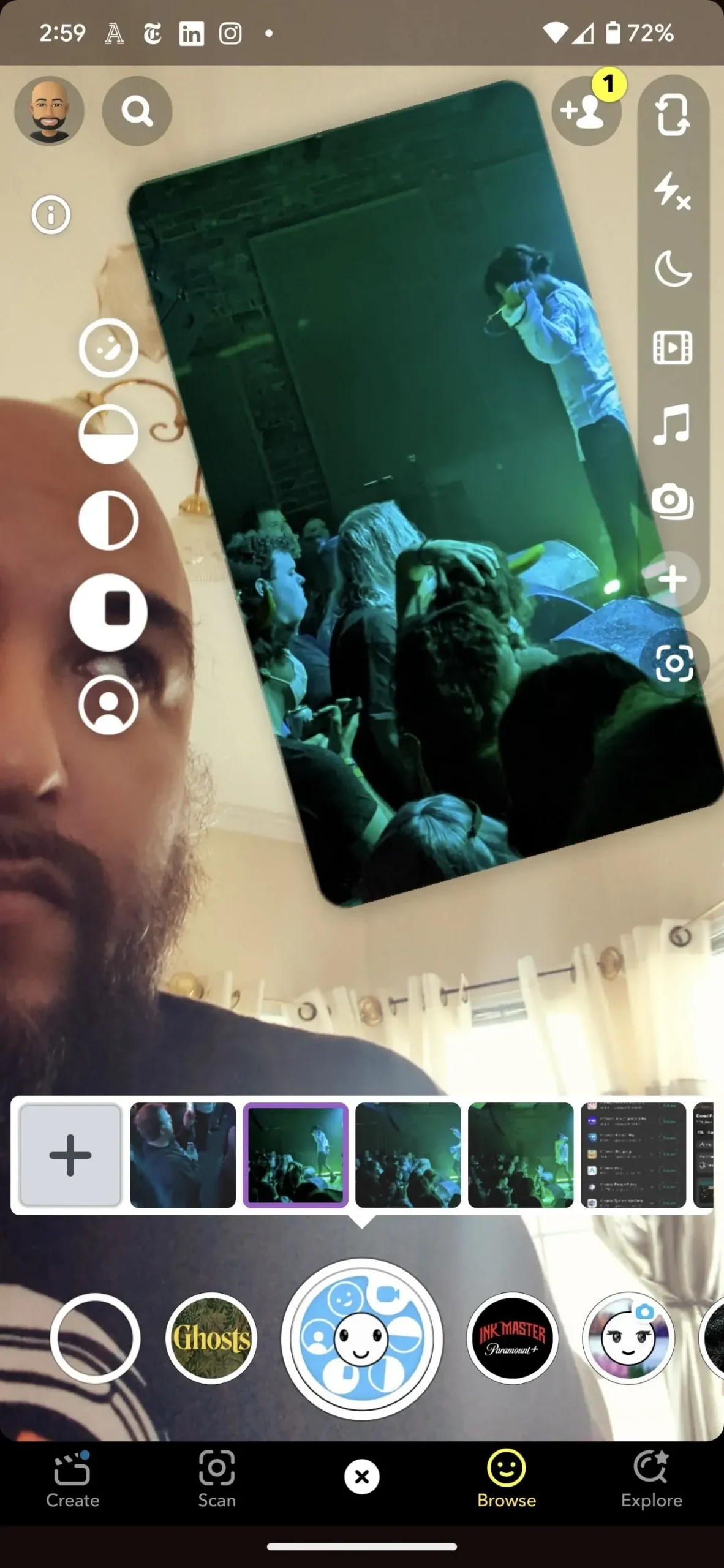
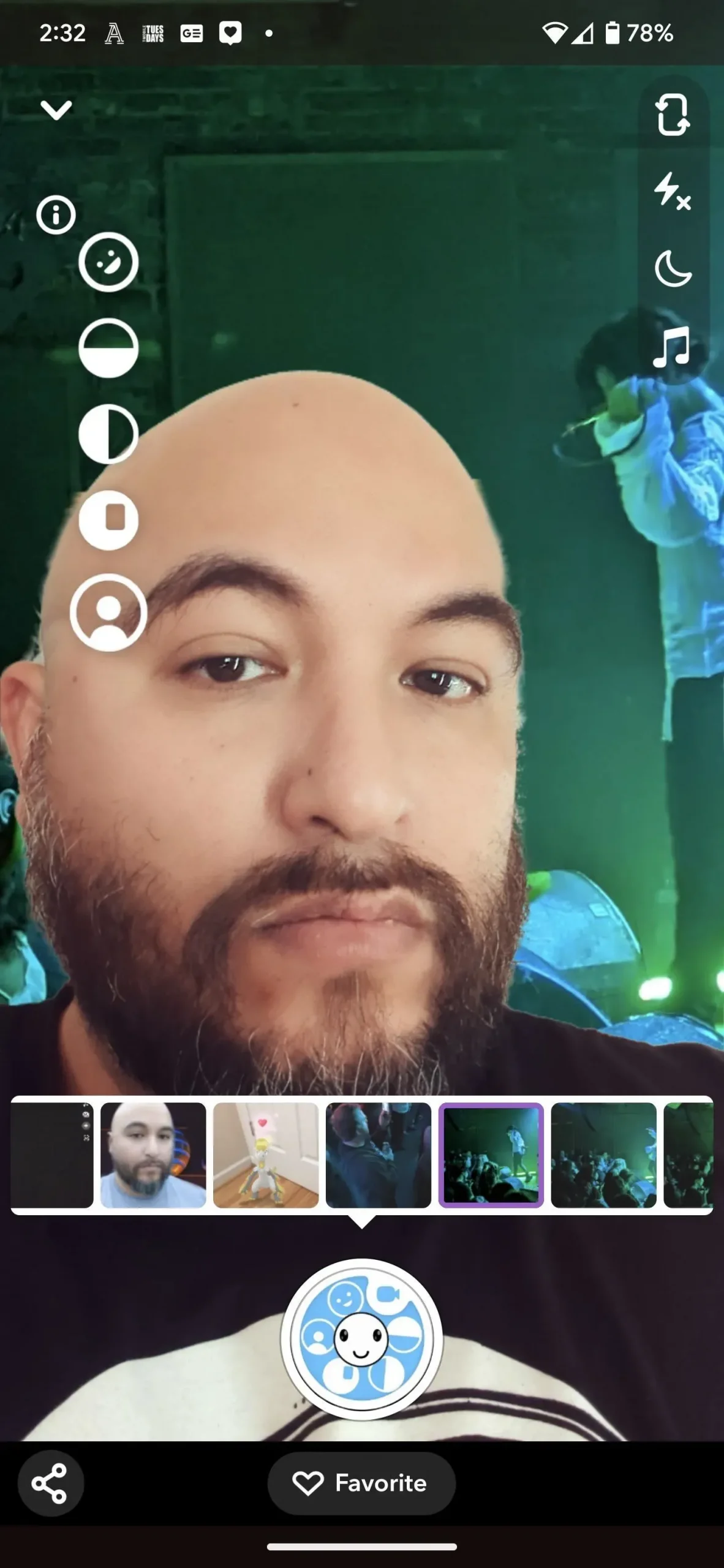
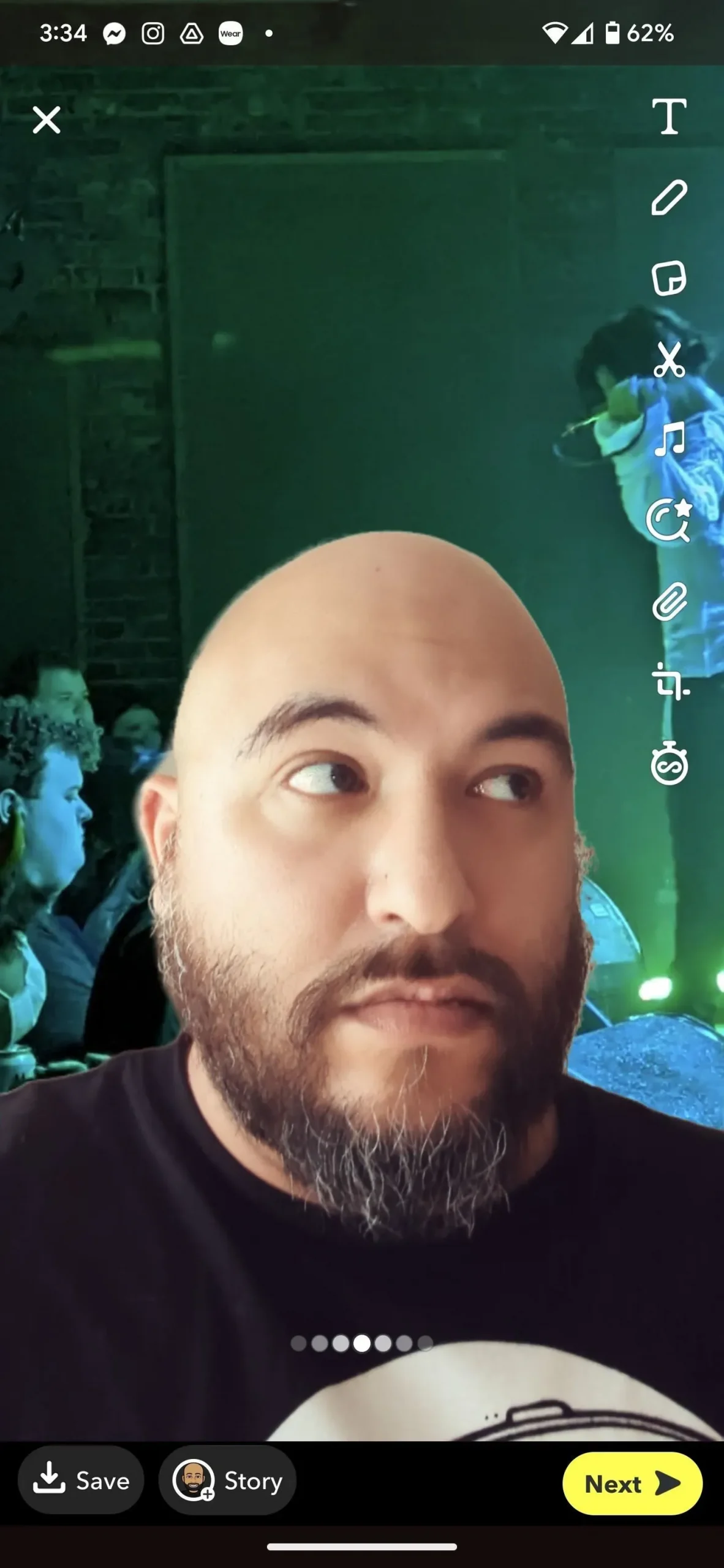
Olet nyt valmis ottamaan valokuvan tai videon! Voit käyttää oikealla olevaa työkalupalkkia lisätäksesi lisätehosteita, kuten tekstiä. Et kuitenkaan saa aikajanaa, kuten ohjaajatilassa tai kun käytät tavallista Snap-kameraa videon lataamiseen tai tallentamiseen, joten voit tallentaa vain yhden kuvan tai videoleikkeen.
Kun olet tyytyväinen tulokseen, voit napsauttaa ”Tallenna” ladataksesi sen paikalliseen galleriaasi, ”Seuraava” jakaaksesi sen muiden kanssa Snapchatissa tai ”Historia” lisätäksesi sen tarinaasi.
Pääset nopeammin vihreän näytön tehosteeseen ensi kerralla napauttamalla Suosikit (sydän) -painiketta. Näet sen sitten Lens Explorer -näytön yläosassa kaikkien muiden suosikkiobjektiivisi kanssa. Voit myös napauttaa profiilikuvakettasi kameran näytöllä päästäksesi profiiliisi, vieritä sitten alas ja valitse ”Suosikit”, josta se on myös saatavilla.
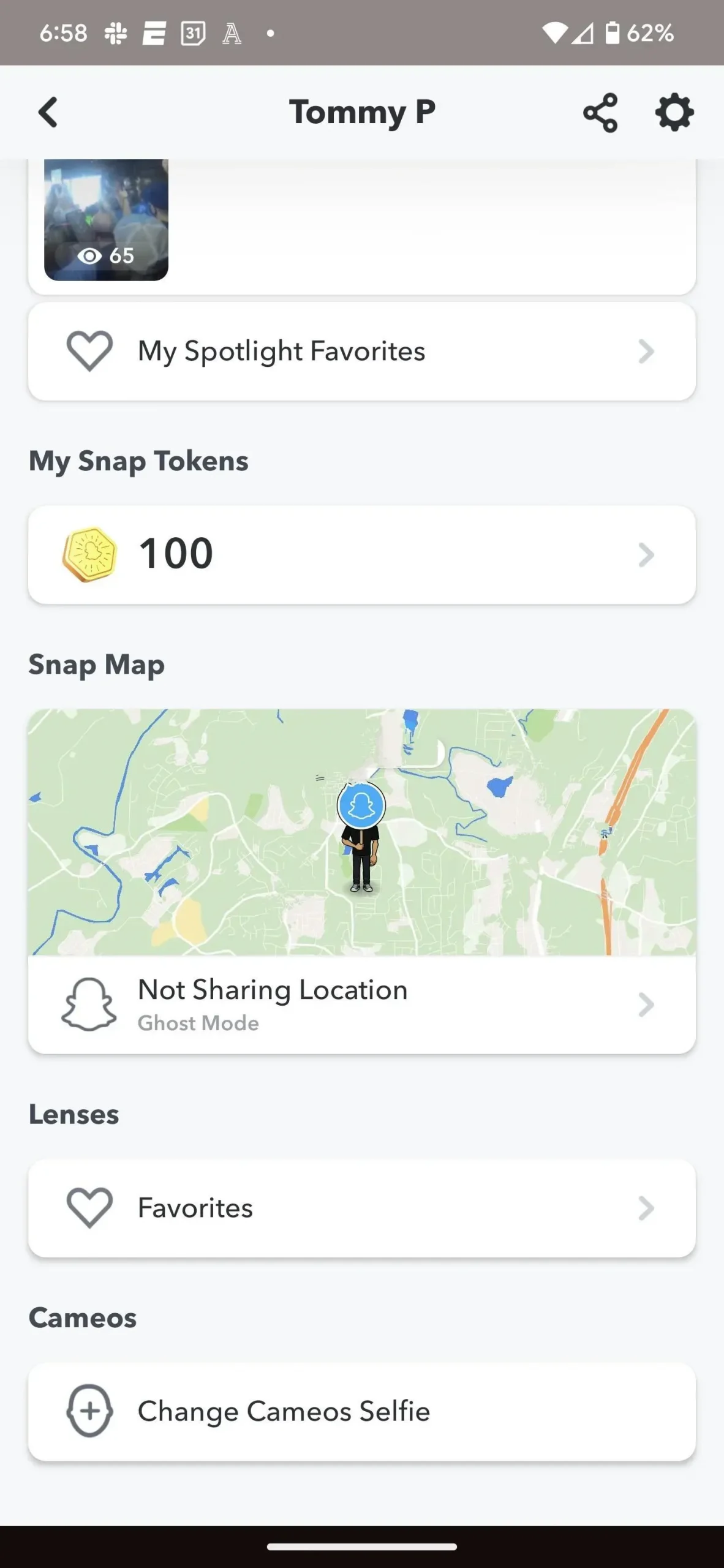
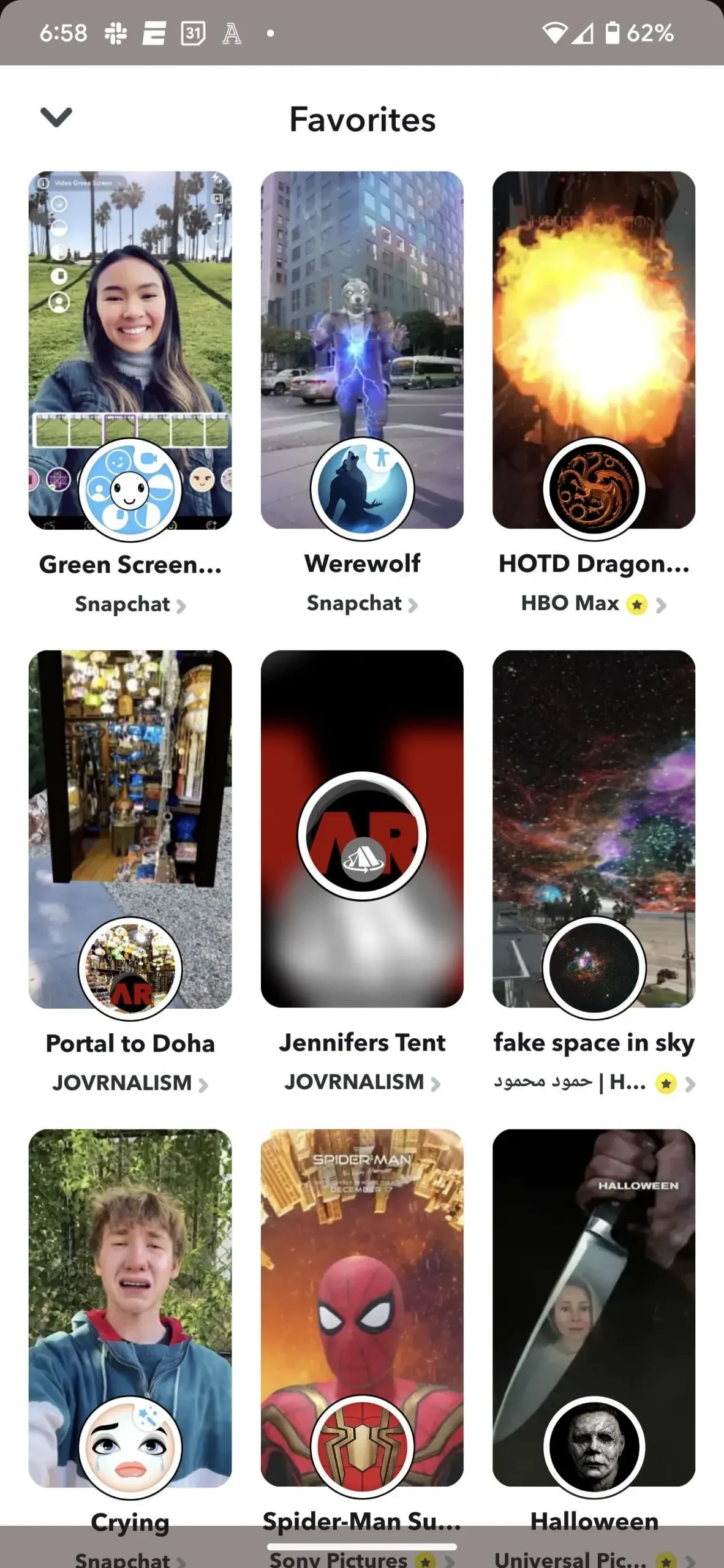
Joten kumpi on parempi?
Director’s Mode tarjoaa varmasti nopeamman pääsyn Snapchatin vihreän näytön tehosteeseen ja voit kuvata videoita muokattavaksi aikajanalla. Jos kuitenkin haluat lisää asetustehosteita ja valokuvavaihtoehtoa, sinun on suoritettava lisätoimia päästäksesi AR-objektiiviin.



Vastaa